FFmpeg is een gratis software project dat bibliotheken en programma's voor de behandeling van multimediale data produceert. Het kan opnemen, converteren en streamen digitale audio en video in tal van formaten. FFmpeg kan worden gebruikt om vele multimedia formaten naar elkaar. Het is een command-line tool die is samengesteld uit een verzameling van gratis software / source libraries geopend. De naam van het project is afkomstig van de MPEG-video normen groep, samen met "FF" voor "fast forward".
Stappen
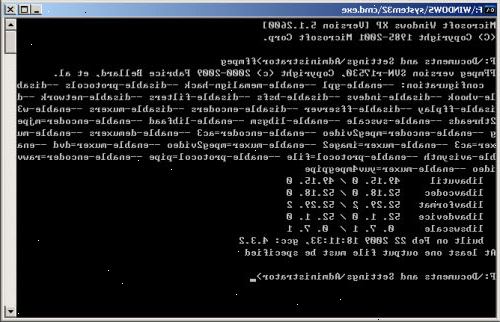
- 1Om gebruik ffmpeg moet je het hebt geïnstalleerd op uw systeem. Voor dit artikel zullen we betrekking hebben op de installatie methoden van FFmpeg op Microsoft Windows en Debian gebaseerde Linux-systemen. Enkele voorbeelden van Debian gebaseerde Linux-systemen zijn Ubuntu Linux, Linux Mint, enz.
- 2Hoe te installeren ffmpeg op microsoft windows, Zie het volgende artikel:
- Hoe te installeren ffmpeg op windows
- 3Hoe te installeren ffmpeg op linux, raadpleeg dan uw juiste linux distributies wijze van installatie voor ffmpeg.
- De installatie hieronder bevatten instructies voor de installatie van FFmpeg op Debian gebaseerde Linux-distributies, zoals Ubuntu Linux, Linux Mint, enz.
- Open een terminal en type / Copy / Paste de volgende opdrachten:
- Type / copy / paste: sudo apt-get install synaptische
- Type / copy / paste: sudo apt-get update
- Dit commando werkt het pakket repositories op uw systeem
- Type / copy / paste: ffmpeg-versie
- Dit commando controleert of FFmpeg op uw systeem is geïnstalleerd
- Als FFmpeg niet op uw systeem is geïnstalleerd, kunt u deze installeren met het commando hieronder:
- Type / copy / paste: sudo-s apt-get install ffmpeg
- Deze opdracht installeert FFmpeg op uw systeem
- 4Zodra ffmpeg is met succes geïnstalleerd op uw Windows-of Linux-besturingssysteem. U kunt een eenvoudige omzetting van een *. Wav-bestand naar *. Mp3-formaat uit te voeren, door het volgen van de onderstaande instructies. Zorg ervoor dat u een *. Wav-bestand en plaats het bestand in je nieuw aangemaakte directory FFmpeg_Example hebben. Dan volgt u de onderstaande instructies:
- 5Instructies om een *. Wav-bestand converteren naar *. Mp3-bestand met behulp van FFmpeg
- 6Instructies voor Windows-besturingssystemen
- Open een command line prompt en voer onderstaande opdrachten
- Type / copy / paste: cd Desktop
- Type / copy / paste: mkdir FFmpeg_Example
- Kopieer een sample.wav bestand naar uw ffmpeg_example directory
- Type / copy / paste: cd FFmpeg_Example
- Type / copy / paste: ffmpeg-i sample.wav sample.mp3
- 7Instructies voor Linux-besturingssystemen
- Open een terminal lijn en voer het onderstaande commando
- Type / copy / paste: cd Desktop
- Type / copy / paste: mkdir FFmpeg_Example
- Kopieer een sample.wav bestand naar uw ffmpeg_example directory
- Type / copy / paste: cd FFmpeg_Example
- Type / copy / paste: ffmpeg-i sample.wav sample.mp3
- 8Ffmpeg moet je steekproef te zetten. Wav-bestand naar een sample.mp3 bestand
- 9Dit is slechts een voorbeeld van het omzetten tussen verschillende bestandsformaten met ffmpeg, maar er zijn nog veel meer voorbeelden van wat u kunt doen met ffmpeg. Als u gebruik maakt van een Debian gebaseerde Linux-systeem, zoals Ubuntu Linux raadpleegt u het volgende artikel voor meer voorbeelden van FFmpeg gebruik.
- Hoe kunt u uw bureaublad op te nemen met behulp van ffmpeg op ubuntu linux
- Converteren van een flash video bestand naar mp4 met ffmpeg
